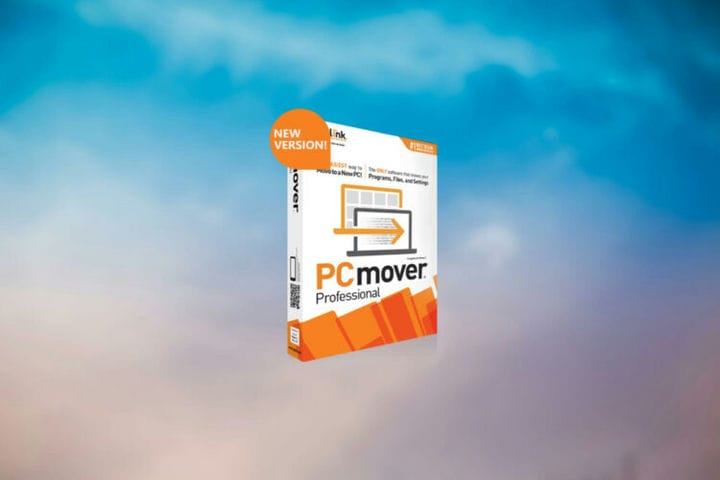মাইক্রোসফ্ট অফিস স্যুটটি কোনও আলাদা পিসি বা ব্যবহারকারীর কাছে কীভাবে স্থানান্তর করবেন
শেষ আপডেট: 7 সেপ্টেম্বর, 2020
- মাইক্রোসফ্ট অফিস বিশ্বজুড়ে সর্বাধিক ব্যবহৃত একটি সরঞ্জাম এবং এমন একটি অ্যাপ্লিকেশনগুলির স্যুট রয়েছে যা আপনার কাজের প্রায় প্রতিটি দিকই কভার করে।
- এই নিবন্ধে, আমরা কীভাবে আপনি আপনার অফিসকে অন্য কোনও ডিভাইস বা ব্যবহারকারীর সাথে কোনওভাবেই স্থানান্তর করতে পারবেন তা অন্বেষণ করব।
- আরও সম্পর্কিত নিবন্ধ এবং গাইডগুলির জন্য আমাদের হা-টু হাবটি নিশ্চিত করে দেখুন।
- এই নিবন্ধটি আমাদের অনেক বড় উইন্ডোজ বিভাগের অংশ, সুতরাং আরও দরকারী তথ্যের জন্য এটি পরীক্ষা করে দেখুন।
বিভিন্ন পিসি সমস্যা সমাধানের জন্য, আমরা ড্রাইভারফিক্সের পরামর্শ দিই: এই সফ্টওয়্যারটি আপনার ড্রাইভারগুলিকে চালিত এবং চলমান রাখবে, এইভাবে আপনাকে সাধারণ কম্পিউটার ত্রুটি এবং হার্ডওয়্যার ব্যর্থতা থেকে রক্ষা করবে। 3 টি সহজ পদক্ষেপে এখন আপনার সমস্ত ড্রাইভার পরীক্ষা করুন:
- ড্রাইভারফিক্স ডাউনলোড করুন (যাচাই করা ডাউনলোড ফাইল)।
- সমস্ত সমস্যাযুক্ত ড্রাইভার খুঁজে পেতে শুরু স্ক্যান ক্লিক করুন ।
- নতুন সংস্করণ পেতে এবং সিস্টেমের ত্রুটিগুলি এড়ানোর জন্য ড্রাইভার আপডেট করুন ক্লিক করুন ।
- ড্রাইভারফিক্স এই মাসে 501,404 পাঠক ডাউনলোড করেছেন।
সংস্থাগুলি যখন আপনার অভিযোগগুলি শোনার সময় এবং যখন তাদের প্রয়োজন অনুসারে নীতিমালা পরিবর্তন করা হয় তখন আপনি এটি পছন্দ করেন না?
মাইক্রোসফ্ট এবং এর অফিস পণ্যগুলির ক্ষেত্রে এমনটি হয়েছিল – ২০১৩ সংস্করণ। অনেক ভোক্তা এই বিষয়টি দেখে গুরুতরভাবে ক্ষুব্ধ হয়েছিলেন যে সর্বশেষ নীতি পরিবর্তন অনুযায়ী, তাদের অফিস অন্য কোনও কম্পিউটার বা ব্যবহারকারীদের কাছে স্থানান্তর করার অনুমতি দেওয়া হয়নি।
অবশেষে, এটি পরিবর্তিত হয়েছে, এবং সর্বদা উচ্চ চাহিদা থাকা একটি বৈশিষ্ট্য এখন উপলভ্য – মাইক্রোসফ্ট আমাদের অফিস স্যুটটি অন্য একটি পিসি বা ব্যবহারকারীর কাছে স্থানান্তর করতে দিচ্ছে।
কীভাবে অফিসটিকে অন্য কম্পিউটারে স্থানান্তর করতে হয় তার এক ধাপে ধাপে গাইডের জন্য, পড়া চালিয়ে যান।
আমি কীভাবে একটি নতুন কম্পিউটারে মাইক্রোসফ্ট অফিস স্যুট স্থানান্তর করতে পারি?
1 একটি সহজ স্থানান্তর সরঞ্জাম ব্যবহার করুন
আপনি যদি অন্য কোনও পিসিতে অফিস স্থানান্তর করার সবচেয়ে সহজ, দ্রুত এবং সবচেয়ে নিরাপদ উপায়ে সন্ধান করেন তবে আমরা একটি উত্সর্গীকৃত স্থানান্তর সরঞ্জাম ব্যবহার করার পরামর্শ দিই।
ল্যাপলিংক পিসিওভার পেশাদাররা অফিস, অন্যান্য অ্যাপ্লিকেশন এবং অ্যাকাউন্টগুলির যে কোনও সংস্করণ স্থানান্তর করতে সক্ষম।
আপনাকে যা করতে হবে তা হ’ল উভয় পিসি, পুরানো এবং নতুন দুটিতে সরঞ্জাম ইনস্টল করা এবং তারপরে স্থানান্তর শুরু করার জন্য অন-স্ক্রীন নির্দেশাবলী অনুসরণ করুন follow
আপনার স্থানান্তরিত হওয়া প্রোগ্রামগুলির জন্য পণ্য কী রয়েছে তা নিশ্চিত করুন যাতে স্থানান্তরটি শেষ হওয়ার পরে আপনি নতুন ডিভাইসে সেগুলি ইনস্টল করতে পারেন।
2 স্থানান্তর সম্পাদন করুন
2.1। অফিস নিষ্ক্রিয় করুন
- আপনার মাইক্রোসফ্ট অফিস অ্যাকাউন্টে লগ ইন করুন ।
- আমার অ্যাকাউন্টের অধীনে, ইনস্টল বিকল্পটি নির্বাচন করুন ।
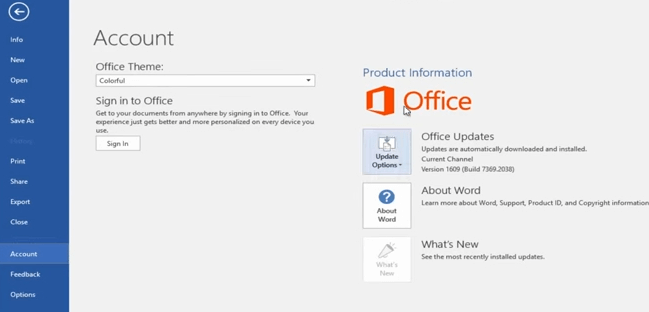
- এরপরে, ইনস্টল নিষ্ক্রিয় করুন নির্বাচন করুন এবং অফিস নিষ্ক্রিয় করতে আপনার ক্রিয়াটি নিশ্চিত করুন।
2.2। আপনার কম্পিউটার থেকে অফিস আনইনস্টল করুন
- স্টার্ট এবং কন্ট্রোল প্যানেলে যান ।
- এরপরে প্রোগ্রাম এবং বৈশিষ্ট্যগুলি নির্বাচন করুন ।
- আনইনস্টল বোতামে ক্লিক করুন ।
2.3। অফিস ইনস্টল করুন
- নতুন কম্পিউটারে আপনার মাইক্রোসফ্ট অ্যাকাউন্টে লগ ইন করুন।
![মাইক্রোসফ্ট অফিস স্যুটটি কোনও আলাদা পিসি বা ব্যবহারকারীর কাছে কীভাবে স্থানান্তর করবেন]()
- আমার অ্যাকাউন্টে যান এবং ইনস্টল করুন বোতামটি নির্বাচন করুন।
- অফিস ডাউনলোড শুরু হবে।
- ইনস্টল প্রক্রিয়া চালু করতে ডাউনলোড করা ফাইলটিতে ডাবল ক্লিক করুন।
- অফিস ইনস্টল করতে অন-স্ক্রীন নির্দেশাবলী অনুসরণ করুন ।
তবে আপনি যদি 1 টিরও বেশি কম্পিউটারে Office ইনস্টল করতে চান তবে আপনার অফিস 365 সাবস্ক্রিপশনগুলির একটি চেক করা উচিত যা আপনাকে উইন্ডোজ বা ম্যাক চালিত 5 টি ইউনিটে আপনার অনুলিপি স্থাপন করতে দেয়।
এটি আপনার অফিসকে অন্য পিসিতে স্থানান্তর করতে আপনার প্রয়োজনীয় পদক্ষেপগুলি সম্পর্কে about আপনার যদি অতিরিক্ত পরামর্শ বা প্রস্তাবনা থাকে তবে নিচের মতামত বিভাগে এগুলি নির্দ্বিধায় তালিকাভুক্ত করুন।
সম্পাদকের দ্রষ্টব্য: এই পোস্টটি মূলত মার্চ ২০১৩ এ প্রকাশিত হয়েছিল এবং তাড়াতাড়ি, নির্ভুলতা এবং ব্যাপকতার জন্য ২০২০ সালের সেপ্টেম্বরে পুনর্নির্মাণ এবং আপডেট করা হয়েছে।